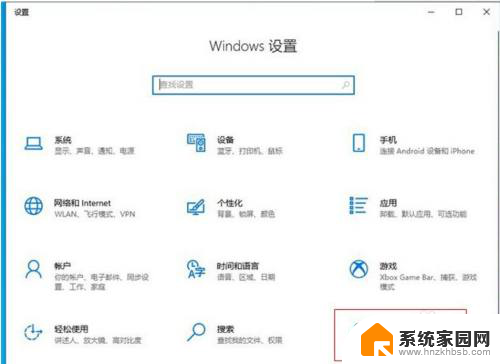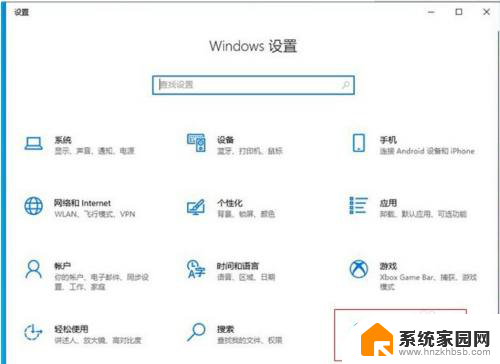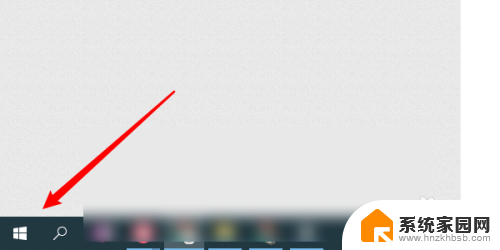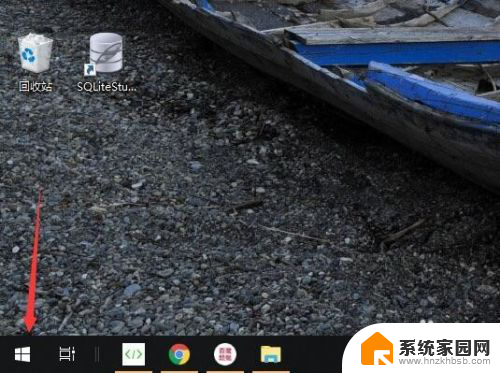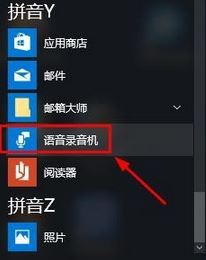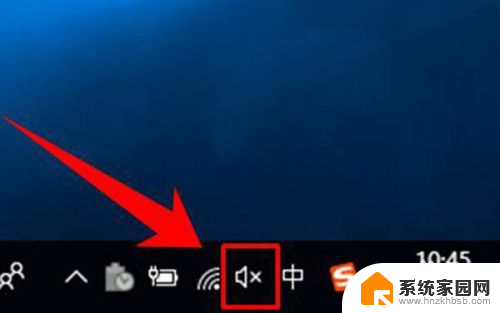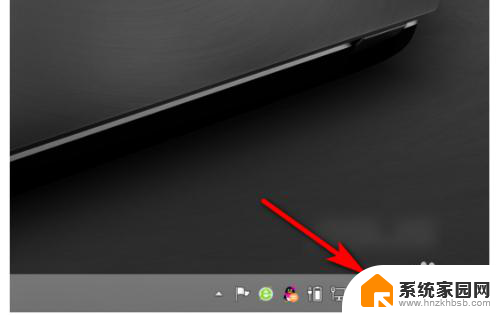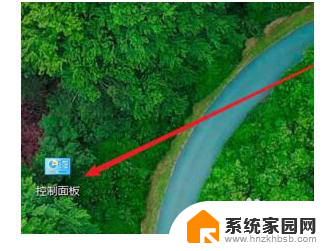怎么才能开启麦克风权限 win10麦克风权限在哪里调整
在使用Win10系统时,有时候我们可能需要开启麦克风权限来进行语音通话或者语音识别等操作,但是很多用户可能不清楚在哪里调整麦克风权限。开启麦克风权限非常简单,只需要进入系统设置中的隐私选项,然后找到麦克风选项即可进行相应的设置调整。通过简单的操作,就能轻松实现对Win10系统中麦克风权限的控制和管理。
操作方法:
1.首先我们点击“开始菜单”,点击“设置”,在Windows设置中我们点击“隐私”,如下图所示。
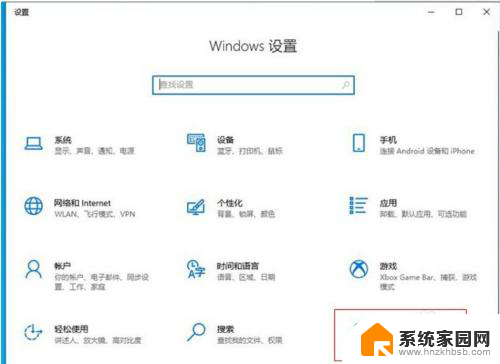
2.点击麦克风的选项上,我们先看下“允许访问此设备上的麦克风”。此设备的麦克风访问权限是否打开了,如果没有打开请点击更改按钮进行开启。
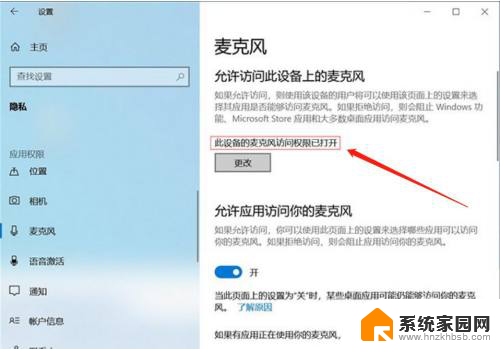
3.在右侧窗口中找到允许应用访问你的麦克风,将其开启。
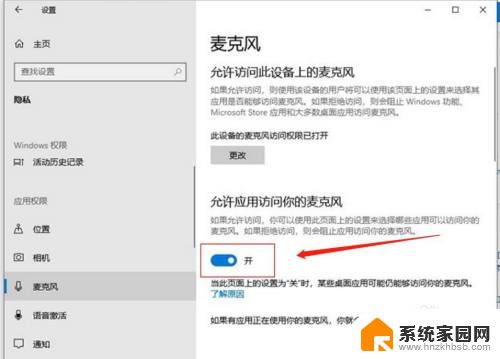
4.下拉找到允许桌面应用访问你的麦克风,我们将其开启。
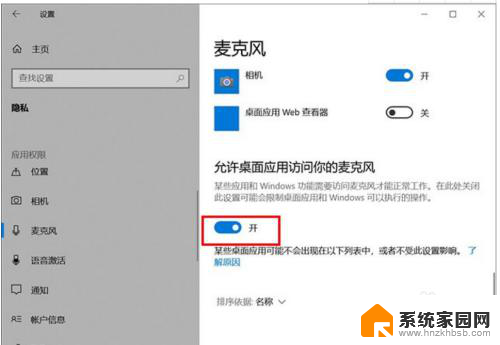
5.再去测试一下,麦克风是不是可以说话了。
如果我们的录音机还是无法使用麦克风的话,只需要点击下面的“录音机”后面的开关。把其设置为开即可。
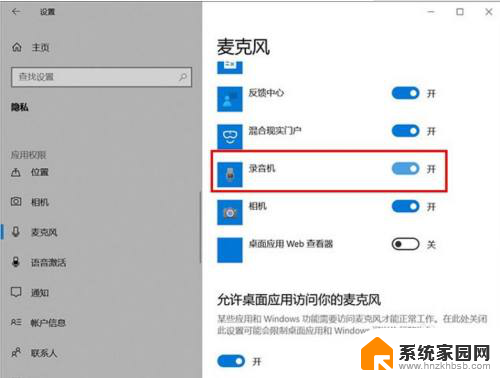
6.电脑桌面右下角有一个小喇叭,右击“小喇叭”音频图标,选择声音。
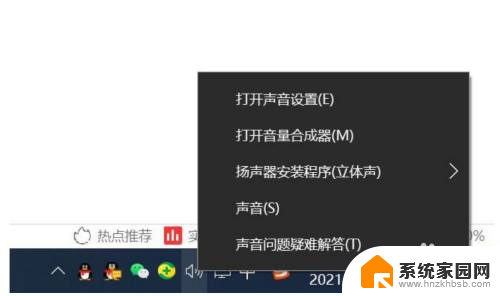
7.打开声音的界面,点击“录制”的选项卡。点击麦克风设备,点击属性,在麦克风属性界面中,点击“级别”选项卡,如果麦克风出现了禁用图标,请再点击一下,便可开启。
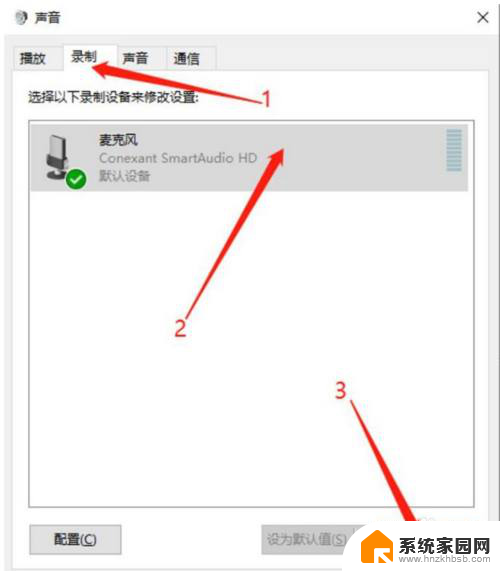
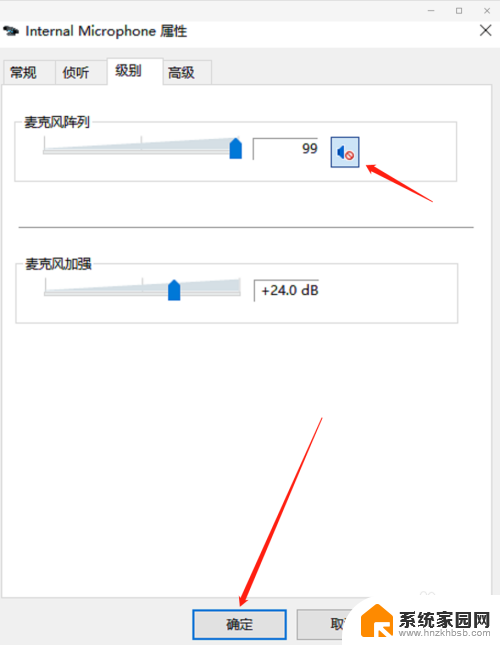
以上就是如何开启麦克风权限的全部内容,如果有任何疑问,用户可以按照小编的方法进行操作,希望对大家有所帮助。